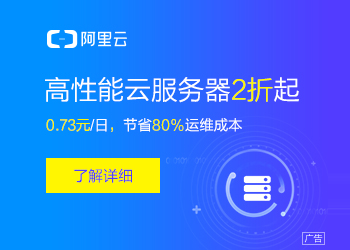您现在的位置是:主页 > news > 网站文章页要不要做内链/十大接单平台
网站文章页要不要做内链/十大接单平台
![]() admin2025/4/28 4:13:00【news】
admin2025/4/28 4:13:00【news】
简介网站文章页要不要做内链,十大接单平台,网站建设-易速通科技,平台网站建设方案模板本帖最后由 Earlobe 于 2019-7-30 12:07 编辑我来辽,一时写教程一时爽,一直写教程一直爽~对啦, 教程二之树莓派的远程控制 戳这里鸭:https://www.52pojie.cn/thread-998014-1-1.html这次讲讲,树莓派和MPU6050模块传感器…
本帖最后由 Earlobe 于 2019-7-30 12:07 编辑
我来辽,一时写教程一时爽,一直写教程一直爽~
对啦, 教程二之树莓派的远程控制 戳这里鸭:https://www.52pojie.cn/thread-998014-1-1.html
这次讲讲,树莓派和MPU6050模块传感器连接的故事

其实就是将MPU60550模块电子陀螺仪连接至树莓派,并通过python进行数据的读取拉~
所需材料:
1.MPU6050模块的电子陀螺仪
2.公对母杜邦线若干
3.GPIO拓展板一个
接下来我们开始操作了
方法/步骤一:硬件的连接
准备好,开始接线啦。我的树莓派是3B+,40Pin引脚,大家不要搞错哦。

1.jpg (88.67 KB, 下载次数: 2)
2019-7-27 16:19 上传
接好之后连上电源,酱酱,就是这样啦-如下图,这对于一个电路白痴,还蛮有成就感哒哒哒,(#^.^#)

5.png (982.51 KB, 下载次数: 3)
2019-7-27 17:37 上传方法/步骤二:对树莓派的控制
1.安装vim (用完linux的vi编辑器的我哭辽 o(╥﹏╥)o)
输入命令 : sudo apt-get install vim
补充:在此简单讲一下vim的使用方法
它分为命令模式和编辑模式,以下为两者转换需要输入的键盘文字:命令模式 ----i---> 编辑模式
命令模式
命令模式中保存文件 :wq +文件名(意为保存并退出)
如果不保存文件,直接退出 :q! cat +文件名 //查看文件
2.MPU6050传感器模块基于I2C通信协议的,所以先启用树莓派 i2c 服务
输入命令 : sudo raspi-config(同教程二的开启VNC服务类似)
选择 P5 I2C 进行开启

2.png (31.19 KB, 下载次数: 2)
2019-7-27 16:42 上传
3.在树莓派上安装相关的Linux驱动程序,操作方法如下:
1.打开文件进行编辑
sudo vim /etc/modules
2.将以下几行代码添加到文件的末尾,保存然后重新启动树莓派(重启树莓派需要用到sudo reboot该命令)
i2c-bcm2708
i2c-dev
3. 编辑blacklists文件,确保下面代码行是以#(注释)开头的,如果没有则添加即可,目的是注释掉bcm2708自有的SPI和I2C通信功能sudo vi /etc/modprobe.d/raspi-blacklist.conf#blacklist spi-bcm2708
#blacklist i2c-bcm2708
4.设定完之后重启树莓派
sudo reboot
3.树莓派和MPU6050传感器是否连接的测试:1.安装i2c-tools套件
sudo apt-get install i2c-tools
2.使用i2cdetect侦测一下是否有抓到I2C的设备
sudo i2cdetect -y 1(对应树莓派REV2.0板)或者 sudo i2cdetect -y 0 (对应树莓派REV1.0板)

3.png (12.64 KB, 下载次数: 3)
2019-7-27 17:00 上传
可以看出来在0x69的位置有侦测到一个设备,这个就是我们的MPU-6050感测器。3.使用i2cget指令尝试读取0x69这个I2C设备的寄存器0x75的值:
sudo i2cget -y 0 0x68 0x75
正常来说,MPU-6050的寄存器0x75的值会是0x68,如:

4.png (3.64 KB, 下载次数: 3)
2019-7-27 17:04 上传 如果看到这样的值0x68,就代表MPU-6050已经可以把资料传回树莓派了。
注意:-y 后面对应的是0 还是 1 取决树莓派对应的是REV2.0板还是REV1.0板
至此,我们就已经完成树莓派和MPU6050传感器的连接了,接下来我们研究如何用python读取MPU6050传感器的数据

1.要通过Python从I2C总线上读取相应数据,首先需要在树莓派上安装 smbus 模块,安装代码如下:
sudo apt-get install python-smbus
2.Python代码

1.png (76.75 KB, 下载次数: 31)
2019-7-27 17:29 上传

2.png (86.31 KB, 下载次数: 14)
2019-7-27 17:29 上传

3.png (228.57 KB, 下载次数: 10)
2019-7-27 17:29 上传
注意:
1.bus=smbus.SMBus(1)# or bus = smbus.SMBus(0)这是和对应树莓派REV2.0板还是REV1.0相关
2.address=0x69这是mpu6050所在寄存器的位置有关 ,即执行sudo i2cdetect -y 1 或者 sudo i2cdetect -y 0命令得出的结果
ok 代码执行,成败自此一举!!!!

4.png (35.61 KB, 下载次数: 3)
2019-7-27 17:39 上传
看来效果还是很不错的喔!

我们下期见

未经本人书面许可,禁止以任何形式引用、抄袭、转载本篇文章。